自作デスクトップPCにZiyituodの無線LANカードを搭載してワイヤレス化しました。
こちらの製品はWi-Fi 6とBluetooth 5.1に対応していて、とてもコスパが良いと思います。
Wi-Fi・Bluetoothが使えて便利になりましたので、どんな感じか紹介します。
- 自作デスクトップPCでWi-Fi・Bluetoothを使えるようにしたい
- Wi-Fi 6対応の無線LANカードを探している
無線LANカードは拡張簡単で安定性が高い
これまで、自作デスクトップPCはスピーカーなどのオーディオ機器とワイヤレス接続するために、BluetoothのUSBアダプタを使っていました。
しかし、このUSBアダプタは挿すだけで取り付け簡単なものの、通信の安定性が低く、接続がよく途切れたりノイズが入ったり、トラブルが多かったです。
そこで、アンテナ搭載でUSBアダプタよりも安定性が高い無線LANカードにしてみました。
PCI Express拡張スロットに空きがあれば、簡単に取り付けできますよ。
デスクトップPCにWi-Fi・Bluetoothを搭載してワイヤレス化する方法については、こちらの記事を参考にしてください。
Ziyituod 無線LANカードの詳細
Ziyituod 無線LANカードの詳細を見ていきます。
Intel Wi-Fi 6 AX200 Module搭載
| アンテナ | 2×2 |
|---|---|
| 最大速度 | 2.4Gbps |
| Wi-Fi | Wi-Fi 6(11ax) |
| Bluetooth | 5.1 |
| インターフェース | Wi-Fi: PCI Express(PCIe) Bluetooth: 9PIN USB |
搭載されているワイヤレスカードは、インテル社のIntel Wi-Fi 6 AX200 Moduleです。
2つのアンテナ(2ストリーム)、Wi-Fi 6(11ax)対応なので、Wi-Fi 6ルーターがあれば有線を凌ぐ高速通信が可能です。
付属品
- 本体
- ロープロファイルブラケット
- アンテナ 2本
- Bluetooth USBケーブル
- ブラケット用ネジ
- ドライバー
- 取扱説明書
ドライバーまで付属していますので、何も準備する必要はありませんね。
今回は、ロープロファイルブラケット・ブラケット用ネジは使用しませんでした。
Ziyituod 無線LANカードの詳細は、こちらのリンクからご確認いただけます。
PCI Expressスロットへ取り付け
以下の手順で、Ziyituod 無線LANカードを取り付けます。
- PCI Expressスロットに差し込んでネジで固定
- 本体とマザーボードをBluetooth USBケーブルで接続
※先に本体に接続しておいた方が簡単 - 背面にアンテナを取り付ける
Bluetooth USBケーブルを本体に接続するのが地味に固かったので、先に取り付けてから始めた方が良いかもしれません。
今回は、ASUSのMicroATXマザーボードに取り付けています。
背面に2本アンテナを取り付ければ、このようになります。
アンテナは自由に角度を変えられるので、他のケーブルの邪魔にならないように調整できます。
PCケースは、JONSBO V4という製品を使用しています。
Ziyituod 無線LANカードの詳細は、こちらのリンクからご確認いただけます。
Intel Wi-Fi・Bluetoothドライバのインストール
Ziyituod 無線LANカードを取り付けてPCを起動すると、Windows 10では特に何もインストールせずにWi-Fi・Bluetoothが使用できました。
ですが、最新のドライバをインストールしておいた方が良いでしょう。
インテル公式サイトより、以下の2つのドライバをダウンロードしてインストールしました。
また、インテル ドライバー&サポート・アシスタントをインストールしておくと、インストール済みのインテル製ドライバが最新かどうかチェックして更新があると通知してくれるので、とても便利です。
デバイスマネージャーでも確認しておきます。
Ziyituod 無線LANカードのスピードと感想
自宅では、BUFFALOのWi-Fi 6対応 無線LANルーター WSR-5400AX6を使用しています。
そこで、古いルーターも使ってWi-Fi 6(11ax)・Wi-Fi 5(11ac)・有線LAN(1Gbps)の通信速度を比較してみました。
結果は、Wi-Fi 6のスピードは有線LANのダウンロード速度と同等で、アップロード速度はかなりの差で速かったです。
やっぱり、Wi-Fi 6は強いですね。
Wi-Fi・Bluetoothともに、USBアダプタよりも断然安定して接続できています。
Ziyituod 無線LANカード まとめ
今回は、Ziyituodの無線LANカードをレビューしました。
- Intel Wi-Fi 6 AX200 Module搭載
- Wi-Fi 6・Bluetooth 5.1対応
- PCI Expressスロット接続
コスパの良い製品で、比較的簡単にデスクトップPCをワイヤレス化できました。
Ziyituod 無線LANカードの詳細は、こちらのリンクからご確認いただけます。
































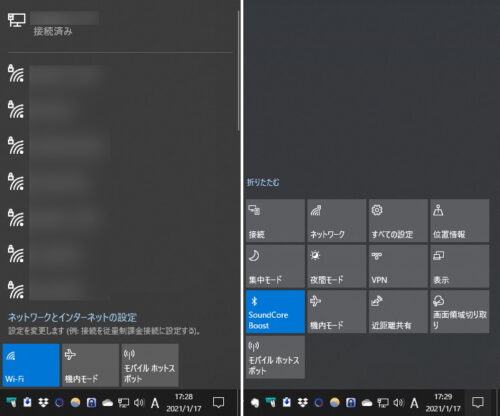
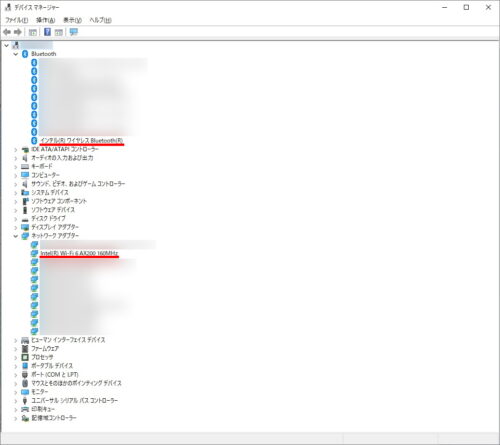
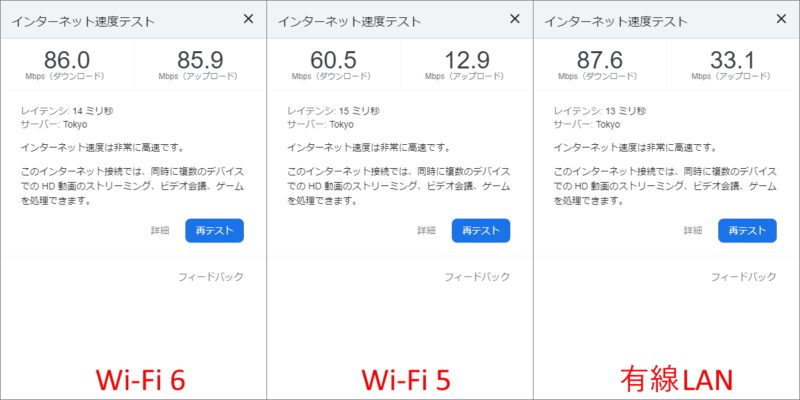




コメント